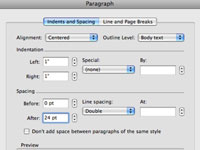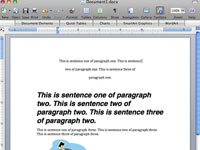Teksto pastraipos atributų keitimas yra tik vienas iš būdų pakeisti teksto išvaizdą Word 2008 for Mac dokumente. Šiuo atveju, užuot keitę žodžius ir raides, pakeičiate ištisų pastraipų išvaizdą.
Norėdami suformatuoti vieną pastraipą, tiesiog spustelėkite bet kurią pastraipos vietą. Tačiau norėdami formatuoti kelias pastraipas, turite jas pasirinkti įprastu būdu. Tada elkitės taip:
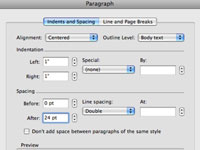
1 Pasirinkę pastraipą pasirinkite Formatas → Pastraipa (arba paspauskite Command+Option+M).
Atsidaro dialogo langas Pastraipa.
2 Išskleidžiamajame meniu Lygiavimas pasirinkite parinktį. Pakeiskite kairiosios ir dešiniosios įtraukos reikšmes į bet kokias.
Galite įvesti naują reikšmę arba naudoti mažas rodykles kiekvienos reikšmės dešinėje, kad jas pakeistumėte.
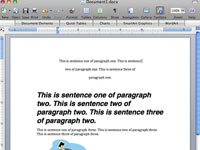
3Pakeiskite reikšmę Spacing After į bet kokią norimą, tada iškylančiame meniu Eilučių intervalas pasirinkite tarpą tarp eilučių. Spustelėkite Gerai.
Jūsų dokumentas atspindi jūsų pasirinkimus.
Formatavimo įrankių juosta (kurią atidarote pasirinkdami Rodinys → Įrankių juostos → Formatavimas) ir įrankių rinkinio formatavimo paletė (pasirinkite Rodinys → Formatavimo paletė) taip pat leidžia keisti šrifto ir pastraipos atributus, tačiau jos veikia interaktyviai, todėl nereikia atidaryti Šrifto arba pastraipos dialogo lange arba spustelėkite mygtuką Gerai, kol pamatysite pakeitimų rezultatus.